أنت تعرف المنشار القديم: لا يمكنك أبدًا أن تكون ثريًا ، أو رقيقًا جدًا ، أو يحتوي على قدر كبير جدًا من التخزين على هاتفك.
الأولين هما الحماقة. ولكن هذه الأخيرة يمكن أن تكون دقيقة للغاية عندما تجد نفسك لا تملك مساحة أكبر لتثبيت التطبيقات ، والتقاط الصور وتنزيل الموسيقى.
توفر بعض الهواتف والأجهزة اللوحية التي تعمل بنظام Android حلًا سهلاً: قم ببثها في بطاقة microSD. ولكن ماذا يحدث إذا لم يكن هناك فتحة توسع؟ هل ستضطر إلى شراء جهاز جديد بالكامل؟
ربما في يوم من الأيام ، ولكن ليس اليوم. هناك طرق لتحرير مساحة ربما لم تكن قد فكرت بها. لذا قبل البدء في حذف صور العائلة الثمينة ، جرب هذه الاستراتيجيات.
تدقيق تطبيقاتك
التطبيقات رخيصة ووفيرة ، ولهذا السبب يميل الناس إلى تخزينها - حتى تلك التي نادرا ما يستخدمونها. لذا اسأل نفسك عن التطبيقات التي تحتاجها بالفعل ، وأي التطبيقات التي يمكنك العيش بدونها. تذكر أن حذف أحد التطبيقات لا يعني أنه قد انتهى إلى الأبد ، فقط في الوقت الحالي. يمكنك دائمًا تثبيته مرة أخرى لاحقًا إذا كنت تحتاج إليه حقًا.
تميل الألعاب إلى أن تكون أكبر التطبيقات. لذا إذا كنت قد انتهيت من ذلك ، على سبيل المثال ، Grand Theft Auto: San Andreas ، فقم بإزالتها واسترد مساحة تخزينية هائلة تبلغ 2.4 غيغابايت.

"،" modalTemplate ":" {{content}} "،" setContentOnInit ": false} '>
هل تريد معرفة التطبيقات التي تستهلك أكبر قدر من المساحة؟ سوف يخبرك نظام تشغيل أندرويد ، ولكن الأمر يتطلب القليل من الحفر للوصول إلى هناك. خوض في إعدادات ، ثم ابحث عن السعة التخزينية (والتي قد يتم إدراجها كخزينة و USB على بعض الأجهزة). أخيرًا ، انقر على التطبيقات وانتظر حتى يحسب نظام التشغيل أرقام التخزين. يمكنك الآن اتخاذ بعض القرارات بشأن التطبيقات التي يجب أن تحصل على هذه الميزة.
إلغاء تحميل الصور ومقاطع الفيديو
وكلما التقطت المزيد من اللقطات والأفلام التي تلتقطها باستخدام كاميرا الهاتف ، زادت حدة مساحة التخزين المتاحة لديك. بعد عام أو اثنين من اللحظات الهامة في الحياة (لنقل أي شيء عن عدد لا يحصى من صور السيلفي) ، ليس من غير المألوف مواجهة أزمة التخزين.
الحل: قم بإفراغ الأشياء القديمة أو الأقل أهمية إلى موقع آخر. قد يكون هذا هو القرص الصلب على جهاز الكمبيوتر الخاص بك (علاقة السحب والإفلات واضحة إلى حد ما) أو خدمة السحابة مثل Dropbox أو Flickr. هذا الأخير هو خيار قوي ، حيث يوفر مساحة 1 تيرا بايت من التخزين المجاني للصور.

"،" modalTemplate ":" {{content}} "،" setContentOnInit ": false} '>
وبالطبع ، يمنحك تطبيق صور Google سعة تخزين غير محدودة لكل من الصور ومقاطع الفيديو ، والقيد الوحيد هو أن الصور يجب أن تكون أصغر من 16 ميغابكسل ومقاطع فيديو بدقة 1080 بكسل أو أقل. تمامًا كما هو الحال تمامًا ، يمكن أن تحذف تلقائيًا من هاتفك العناصر التي سبق أن تم نسخها احتياطيًا إلى السحاب ، مما يحتمل أن يحرر جيغابايت من المساحة.
للدخول إلى هذه الميزة ، ما عليك سوى تحميل تطبيق الصور ، والنقر على القائمة> الإعدادات ، ثم النقر على تحرير مساحة تخزين الجهاز .
التبديل إلى الدفق
كما ناقشنا بالفعل ، تأكل الوسائط كمية كبيرة من المساحة على هاتفك أو جهازك اللوحي. هناك الأشياء التي تصنعها بنفسك ، بالطبع ، لكن الجناة الأكبر هم الموسيقى والبودكاست والفيديو الذي تقوم بتنزيله.
ولكن ما لم تكن لديك حاجة معينة إلى الاحتفاظ بمكتبة من تلك الأشياء على جهازك - فأنت تأخذ رحلة طويلة ، على سبيل المثال ، ولن يكون لديك وصول سهل أو موثوق إلى شبكة Wi-Fi - لا تخزنها ، دفقها بدلا من ذلك.
خذ الموسيقى. إذا كنت معتادًا على مقاربة المدرسة القديمة لملفات MP3 - نسخ كل مكتبتك أو جزء منها إلى جهازك - فكر في التبديل إلى خدمة بث الموسيقى بدلاً من ذلك. وبهذه الطريقة ستتمكن من الوصول إلى جميع الألحان المفضلة لديك (وبعضها) ، ولكن لن تضطر إلى الاحتفاظ بالملفات في الذاكرة.
لا تريد أن تدفع؟ حول جهاز الكمبيوتر الخاص بك إلى "خدمة" بث الموسيقى. كل ما تحتاج إليه هو برنامج خادم الوسائط - Plex هو خيار شائع - يمكنه نقل جميع الموسيقى الخاصة بك (مقاطع الفيديو أيضًا) إلى أجهزتك المحمولة. هذا قوي حقًا ، لأنه يعني أنه بإمكانك الوصول إلى محرك الأقراص الثابتة الخاص بك على سطح المكتب ولا تحتاج إلى تخزين أي شيء على محرك الأقراص المحمول الخاص بك.
أينما ومتى ، يمكنك الدفق بدلاً من التخزين.
أضف مساحة تخزين خارجية

"،" modalTemplate ":" {{content}} "،" setContentOnInit ": false} '>
يبدو الأمر قاسيًا بعض الشيء حيث يدعم برنامج Android بطاقات توسيع الذاكرة ، ولكن لا تحتوي كل الأجهزة على فتحات توسيع. هذا يعني أنك إذا كنت تريد تفريغ الصور ومقاطع الفيديو أو حمل مكتبة كبيرة من الموسيقى والأفلام ، فإنك تغرق. حق؟
خطأ. يمكنك بالفعل إضافة سعة تخزين إضافية إلى أي جهاز يعمل بنظام التشغيل Android - يجب أن يكون مجرد خارجي. يمكن أن يأخذ ذلك شكل محرك أقراص إضافي (ليس على خلاف محرك أقراص USB محمول) أو محور وسائط لاسلكية. لكل منها إيجابياتها وسلبياتها.
خذ SanDisk Ultra Dual USB Drive 3.0 ، الذي يربط موصل USB قياسي في أحد طرفيه وموصل Micro-USB في الطرف الآخر. يتم توصيل هذا الأخير بهاتفك أو جهازك اللوحي ويمنحك ما يصل إلى 16-128 غيغابايت من السعة الإضافية. الصيد الوحيد: يجب أن يدعم جهازك OTG (الحمد لله ، معظمها تفعل).
هذا هو حل رائع وغير مكلف ، وهو برنامج سهل الاستخدام ولا يحتاج إلى شحن. على الرغم من ذلك ، فإن محركات الأقراص مثل هذه ، تلتصق بشكل خشن من الجزء السفلي (أو ربما الجانب) من جهازك. إذا كنت لا تريد هذا الحجم الإضافي ، ففكر في لوحة وصل لاسلكية. نفس الفكرة - تخزين على متن الطائرة أو بطاقة الذاكرة - ولكن مع اتصال Wi-Fi بدلاً من اتصال Lightning.
على سبيل المثال ، يأتي جهاز Western Digital MyPassport Wireless بنكهات 1 تيرابايت و 2 تيرابايت. يمكنه الاحتفاظ بنسخة احتياطية من صورك ويتيح لك الوصول إلى الموسيقى ومقاطع الفيديو والوسائط الأخرى. لكن الأسعار تبدأ بحوالي 150 دولار أو 200 دولار أو 130 جنيهاً استرلينياً ، وهي ضخمة إلى حد ما لا يمكن حملها في الجيب.
إذا كنت ترغب في الحصول على حل أكثر ملائمة للجوّال ، فتحقق من شيء مثل Ravpower Filehub ، وبطاقة SD لاسلكية وقارئ محرك أقراص USB التي تباع بسعر يتراوح من 30 إلى 40 دولارًا أو 90 دولارًا أو 30 جنيهًا استرلينيًا. كمكافأة إضافية ، فهي أيضًا نقطة اتصال واي فاي وشاحن متحرك.
ما عليك سوى ملاحظة وجود قيود على المفتاح مع كل هذه الخيارات: لا يمكنك تشغيل الموسيقى أو مقاطع الفيديو المحمية بواسطة DRM ، من النوع الذي قد تشتريه من Google Play أو التنزيل من Spotify. تعمل وحدة التخزين الخارجية فقط مع الوسائط الخاصة بك.




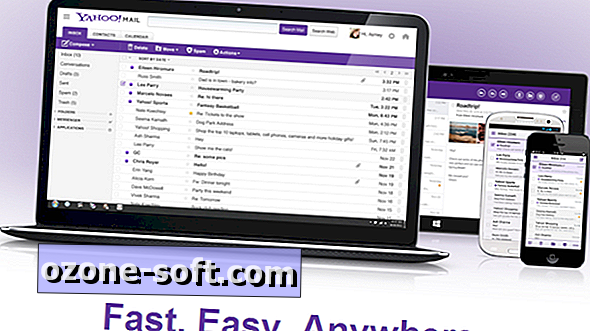








ترك تعليقك